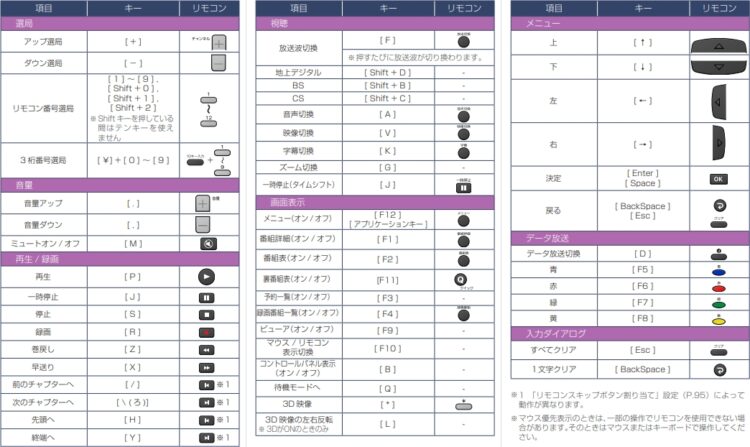「Xit(サイト)」ショートカッキー一覧と最前面の解除方法
投稿日:2022/1/19 更新:2022/1/19 コメント 0件 地デジチューナー PIX-DT460, stationtvx, xit, 地デジチューナーピクセラのパソコン用地デジチューナー「PIX-DT460」の視聴ソフトを「StationTV X」から「Xit(サイト)」に変更したんですが、ショートカッキーがマニュアルに記載されていなかったので調べてみました。あと当環境(Windows 11)では常に最前面で表示されるんですがそれを解除する方法も紹介します。
「Xit(サイト)」の視聴画面の最全面解除
冒頭にも記載したように当環境(Windows 11 21H2)では視聴画面が常に最前面に表示されて他のエクスプローラーなどのウィンドウが見辛いのでそれを解除しました。やり方を調べたら最前面の設定はStationTV Xの設定が引き継がれるみたいでXitに移行する前にStationTV Xで無効にしていればならないみたいことをどこかで見ましたがそんなことをしなくてももっと簡単にできまた。尚、すべての環境で解除できるかどうかは分かりません。
やり方は視聴画面を一度ダブルクリックして全画面表示にするだけです。
Windows 11 を再起動するまだ最前面に表示されますが画面をダブルクリックするだけなので苦にならないのでしばらくはこのまま使いたいと思います。
「Xit(サイト)」ショートカッキー
「Xit(サイト)」ショートカッキーはマニュアルには記載されていなかったんですがPIX-DT460用の視聴ソフト「StationTV X」のショートカットキーがいくつか使えるものがありました。尚、キーボードの単独キーしか調べていないのでShiftキーとかと組み合わせると使えるキーが他にもあるかも知れません。
実際に使えたのは以下のキーなんですが、スキップ(10秒先など)などの時間をキーボードでまったく操作できないのでちょっと使いづらいですね。
録画番組の視聴中ウィンドウの操作
| 項目 | キー | 備考 |
|---|---|---|
| 一時停止 | J | |
| 再生 | P | 再生中に押すと0.8倍速再生との切替 |
| ウィンドウを閉じる | S or Q | |
| 早戻し | Z | 押すごとに以下の順にループ x2、x10、x60、x120 ※リセットはP |
| 早送り | X | 押すごとに以下の順にループ x1.2、x1.5、x2、x10、x60、x120 ※リセットはP |
| 詳細 | B or F1 | 番組詳細をオーバーレイで表示 |
| 音声切替 | A | |
| 字幕切替 | K | |
| 予約一覧 | F3 | |
| 録画一覧 | F4 | |
| データ放送 | D | 双方向通信を「オン」にする必要あり ※データ取得に数秒掛かる |
| 最前面解除 | ダブルクリック | Wクリックして全画面にすると最前面が解除される ※通常のダブルクリックより早めにする必要あり |
地デジ視聴中
| 項目 | キー | 備考 |
|---|---|---|
| ウィンドウを閉じる | Q | |
| 番組詳細 | B or F1 | 番組詳細をオーバーレイで表示 |
| 音声切替 | A | |
| 字幕切替 | K | |
| 予約一覧 | F3 | |
| 録画一覧 | F4 | |
| 録画 | R → Enter | 地デジ視聴中に録画メニューを表示されるのでEnterキーを押すと録画開始される |
| データ放送 | D | 双方向通信を「オン」にする必要あり ※データ取得に数秒掛かる |
| 1 ~ 9 | チャンネル切替 | 「設定」→「視聴設定」の「選局番号割り当て」で割り当てたチャンネル番号 |
| – or + | チャンネル切替 | |
| 最前面解除 | ダブルクリック | Wクリックして全画面にすると最前面が解除される ※通常のダブルクリックより早めにする必要あり |